Como importar contatos do iPhone 7
No uso diário de telefones celulares, importar e exportar catálogos de endereços é um requisito comum. Especialmente para usuários do iPhone 7, como importar catálogos de endereços de dispositivos antigos ou outras plataformas para novos telefones é uma questão que merece atenção. Este artigo apresentará em detalhes vários métodos de importação do catálogo de endereços do iPhone 7 e fornecerá um guia prático de operação baseado em tópicos importantes da Internet nos últimos 10 dias.
1. Inventário de temas quentes na Internet nos últimos 10 dias
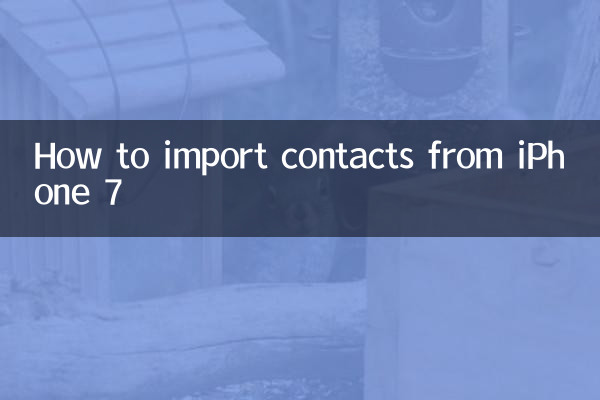
A seguir estão tópicos relacionados à tecnologia e telefonia móvel que foram altamente discutidos na Internet nos últimos 10 dias:
| Classificação | tópicos quentes | Popularidade da discussão |
|---|---|---|
| 1 | Análise de novos recursos no iOS 16 | alto |
| 2 | Dicas de migração de dados de celulares | alto |
| 3 | Guia para reciclar telefones celulares antigos | em |
| 4 | Backup e recuperação de contatos | em |
| 5 | Otimização de desempenho do Apple 7 | baixo |
2. Explicação detalhada de como importar o catálogo de endereços do iPhone 7
Método 1: importar contatos via iCloud
Este é o método mais comumente usado para sincronizar contatos entre dispositivos Apple:
| etapas | Instruções de operação |
|---|---|
| 1 | Faça login na conta iCloud no dispositivo antigo |
| 2 | Ative a sincronização do catálogo de endereços |
| 3 | Faça login na mesma conta iCloud no novo dispositivo |
| 4 | Aguarde a conclusão da sincronização automática |
Método 2: importar contatos via iTunes
Adequado para usuários que precisam de transmissão com fio:
| etapas | Instruções de operação |
|---|---|
| 1 | Conecte o dispositivo antigo ao computador |
| 2 | Faça backup de contatos no iTunes |
| 3 | Conecte o Apple 7 ao computador |
| 4 | Escolha restaurar o backup de contatos |
Método 3: importar por meio de ferramentas de terceiros
Adequado para transferência entre plataformas, como Android para Apple:
| Nome da ferramenta | Recursos |
|---|---|
| AnyTrans | Suporta transmissão de vários tipos de dados |
| MobileTrans | Operação simples, transferência com um clique |
| iMazing | Gerenciamento de dados iOS de nível profissional |
3. Perguntas frequentes
P1: O que devo fazer se o catálogo de endereços for duplicado após a importação?
Você pode desligar e ativar a sincronização do catálogo de endereços do iCloud nas configurações do iPhone, e o sistema mesclará automaticamente os contatos duplicados.
P2: O que devo prestar atenção ao importar o iPhone 7 do Android?
Recomenda-se exportar primeiro o catálogo de endereços do Android para o formato vCard (arquivo .vcf) e depois importá-lo por e-mail ou versão web do iCloud.
Q3: Como resolver o erro ao importar?
Aqui estão algumas etapas que você pode tentar:
| etapas | Solução |
|---|---|
| 1 | Verifique a conexão de rede |
| 2 | Reiniciar dispositivo |
| 3 | Atualizar versão do sistema |
| 4 | Entre em contato com o atendimento ao cliente da Apple |
4. Dicas práticas
1. Faça backup regularmente do seu catálogo de endereços no iCloud ou no computador para evitar perda de dados.
2. Você pode limpar contatos desnecessários antes de importar para reduzir o tempo de transferência.
3. Para um grande número de contatos, recomenda-se sincronizar em um ambiente Wi-Fi.
4. Embora o Apple 7 tenha sido lançado há muitos anos, ele ainda oferece suporte à função de sincronização do catálogo de endereços mais recente.
Através dos métodos acima, você pode importar facilmente seu catálogo de endereços para o seu telefone iPhone 7. Basta escolher o método de importação mais adequado com base nas suas necessidades específicas e nas condições do equipamento original.
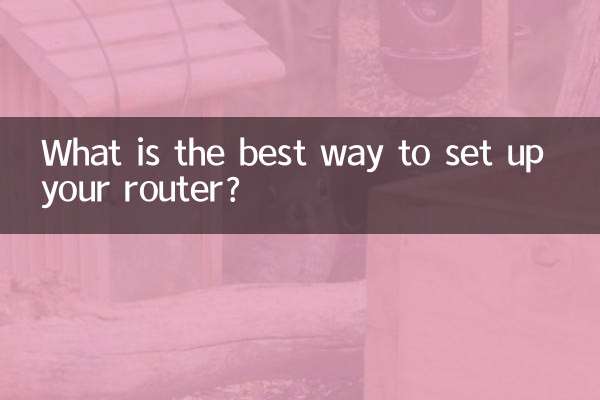
Verifique os detalhes

Verifique os detalhes